Cara Install Moodle di VPS Debian atau Ubuntu
Pendahuluan
Moodle adalah sebuah CMS (Content Management System) aplikasi berbasis web, yang dibangun dengan bahasa pemrograman PHP. Moodle dipergunakan untuk pembelajaran online (e-learning). Moodle ini bersifat opensource dengan lisensi GPL. Fitur-fitur Moodle cukup lengkap sebagai aplikasi manajemen e-learning.
Moodle dikembangkan di Linux menggunakan Apache, PostgreSQL/MySQL/MariaDB dan PHP (terkadang dikenal sebagai platform LAMP). Biasanya ini juga cara Moodle dijalankan, walaupun ada opsi lain selama persyaratan perangkat lunak rilis terpenuhi.
Persyaratan Sistem Moodle
-
Web server: Apache atau Nginx
-
Database: MySQL/MariaDB atau PostgreSQL
-
PHP: Versi 7.4 hingga 8.2 (tergantung versi Moodle)
-
RAM: Minimal 1GB (2GB atau lebih direkomendasikan)
-
OS: Ubuntu 20.04 / 22.04 / 24.04 atau Debian 11 / 12
Install Moodle di VPS Debian / Ubuntu
- Update Sistem
sudo apt update && sudo apt upgrade -y - Install Apache, MariaDB, dan PHP (LAMP)
- Konfigurasi Database untuk Moodle
Masuk ke MySQL
sudo mysql -u root -pMasukan password MySQL anda, lalu jalankan perintah berikut
CREATE DATABASE moodle DEFAULT CHARACTER SET utf8mb4 COLLATE utf8mb4_unicode_ci; CREATE USER 'moodleuser'@'localhost' IDENTIFIED BY 'passwordkuaman'; GRANT ALL PRIVILEGES ON moodle.* TO 'moodleuser'@'localhost'; FLUSH PRIVILEGES; EXIT;Ganti "passwordkuaman" dengan password anda yang aman
- Unduh Moodle
Pindah ke direktori web root dan download Moodle menggunakan command line berikut:
# cd /var/www/html # wget -O moodle-latest-401.tgz https://sourceforge.net/projects/moodle/files/Moodle/stable401/moodle-latest-401.tgz/download - Buat Direktori untuk Data Moodle
Setelah selesai menginstall baut direktori untuk data Moodle
# cd /var/www/html # sudo tar zxvf moodle-latest-401.tgz # sudo mv /var/www/html/moodle/* /var/www/html - Set permission
# sudo chown -Rf www-data:www-data /var/www/ # sudo find /var/www/html/ -type d -exec chmod 755 {} \; # sudo find /var/www/html/ -type f -exec chmod 644 {} \; - Akses Instalasi Moodle via Web
Buka browser dan akses:
http://IP-server-anda
Instalasi di Browser
Setelah anda menyelesaikan proses instalasi Moodle di server (upload file, konfigurasi database, dan web server), tahap instalasi Moodle via browser (GUI/web interface) adalah langkah penting terakhir.
- Pilih Bahasa Instalasi
Silakan akses domain yang telah dikaitkan dengan VPS Anda. Jika belum memiliki domain yang terhubung, Anda dapat langsung mengakses menggunakan IP Address VPS. Setelah halaman instalasi default muncul, klik tombol “Next” untuk melanjutkan proses instalasi.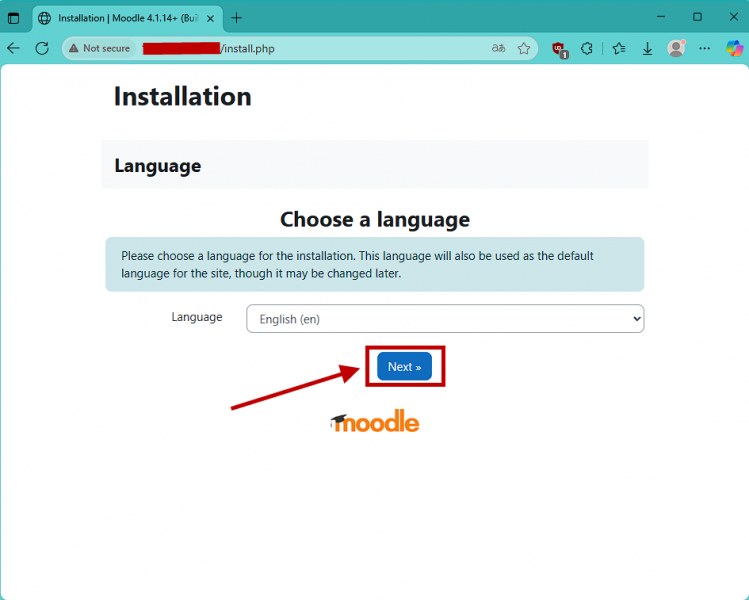
- Cek Jalur Instalasi dan Folder Data
Pastikan folder data (/var/moodledata) tidak berada di dalam folder web, dan memiliki izin akses untuk user www-data. Klik Next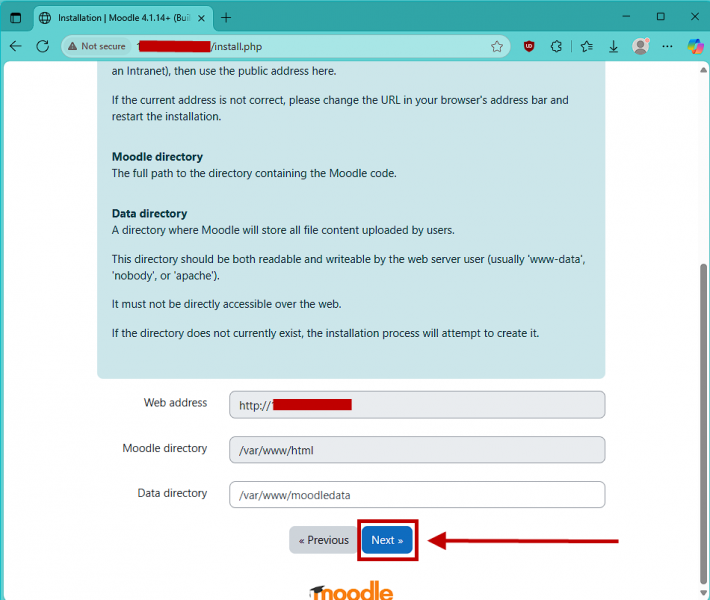
- Pilih Tipe Database
Pilih MariaDB / MySQL, Klik Next
- Masukkan Detail Koneksi Database
Isi sesuai database yang telah anda buat, masukan Database name, Database user, dan Password yang sudah dibuat tadi klik Next
- Setujui Lisensi
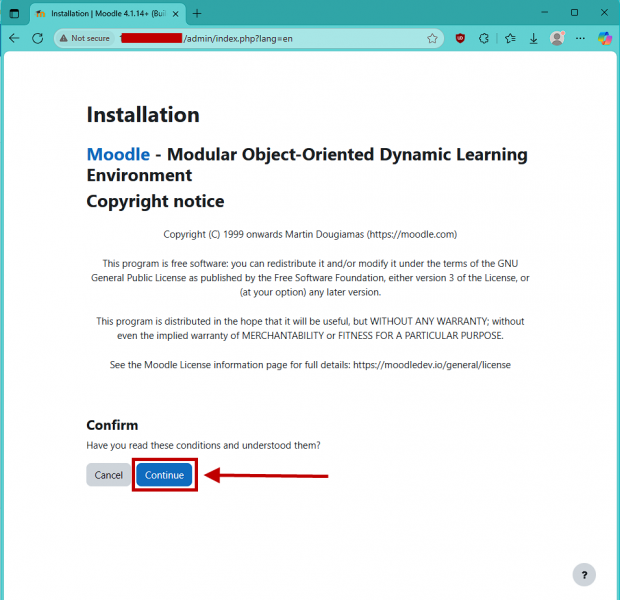
- Cek Sistem & Ekstensi PHP
Installer akan mengecek apakah semua kebutuhan sistem terpenuhi. Jika OK semua klik Continue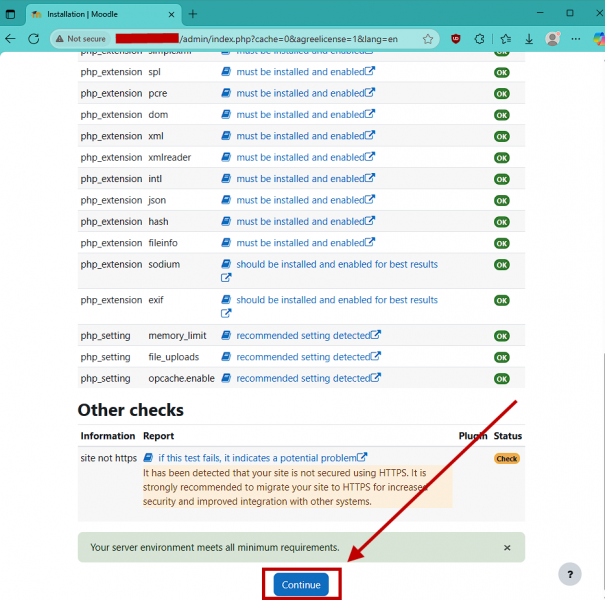
- Tunggu Instalasi Database
Proses ini akan membuat tabel-tabel database Moodle. Mungkin butuh beberapa menit. Jika error muncul di tahap ini, biasanya karena koneksi database atau permission file.
- Buat Akun Admin
Isikan username admin, buat password yang aman, lengkapi email, nama lengkap, dan lokasi, dan klik Update Profile
- Isi Informasi Situs Moodle
Isi Nama situs, Deskripsi singkat, Lokasi, zona waktu, bahasa default, Atur pengaturan registrasi pengguna (boleh diatur nanti juga). Klik Save Changes
- Instalasi Selesai!
Setelah itu anda akan diarahkan ke halaman dashboard Moodle admin. Di sini anda bisa:
Menambahkan mata pelajaran, Membuat pengguna, Mengubah tema, Mengatur plugin bisa dilakukan nanti. Klik Skip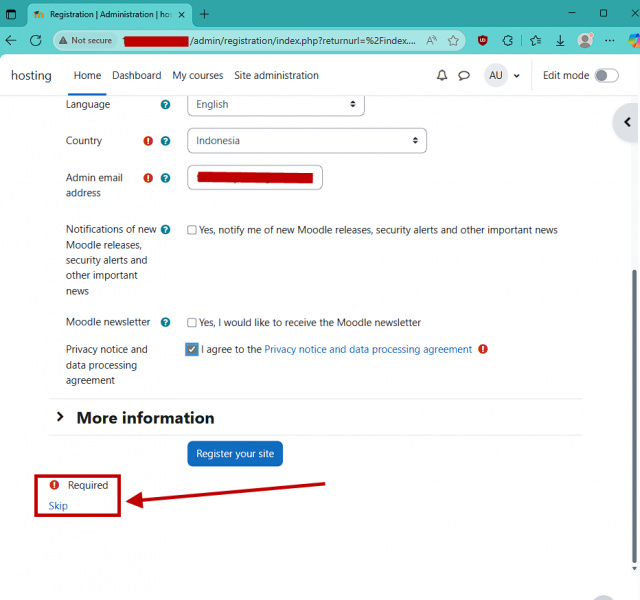
- Login untuk Akses Moodle
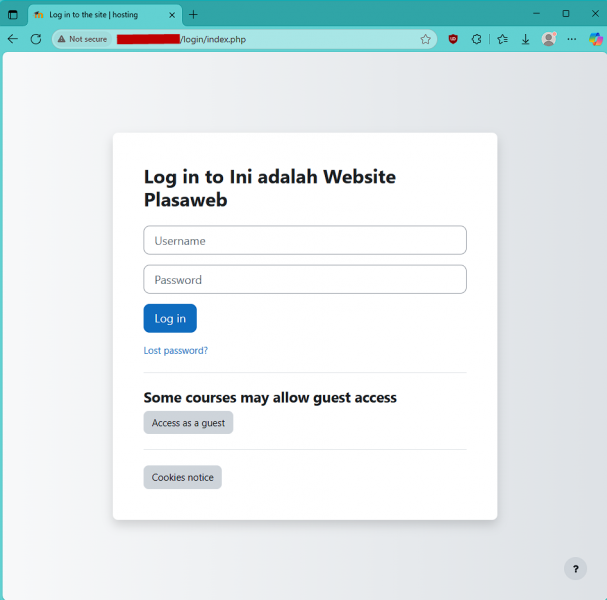
Kesimpulan
Moodle adalah LMS open-source yang kuat dan fleksibel. Dengan menggunakan VPS berbasis Ubuntu atau Debian, anda bisa menginstalnya secara penuh menggunakan web server Apache, MariaDB, dan PHP.
Setelah proses instalasi selesai, anda bisa langsung:
-
Membuat kelas,
-
Menambahkan peserta,
-
Mengelola tugas dan kuis,
-
Serta memberikan materi pembelajaran online.
Sedang mencari hosting yang cepat, aman, dan terjangkau? Saatnya pindah ke Plasawebhost! Nikmati fitur lengkap dan dukungan pelanggan 24 jam. Cocok untuk pemula hingga developer profesional.


